在Excel里,关闭函数主要涉及取消自动计算、禁用特定函数或公式、或关闭特定的Excel插件。 在本篇文章中,我们将详细介绍这些方法,并提供每种方法的具体步骤和应用场景。
一、取消自动计算
Excel默认会自动重新计算所有公式,这在处理大型数据集时可能会导致性能问题。为了提高效率,可以选择手动计算。
1. 自动计算与手动计算的区别
自动计算:Excel会在每次更改数据时自动更新所有相关的公式和函数。这对于小型数据集非常方便,但在处理大量数据时可能会显著降低速度。
手动计算:用户需要手动触发公式和函数的更新。这在处理大型数据集时,可以显著提高Excel的响应速度。
2. 如何取消自动计算
要取消自动计算并切换到手动计算模式,请按照以下步骤操作:
打开Excel文件。
点击“文件”选项卡,然后选择“选项”。
在“Excel选项”对话框中,选择“公式”。
在“计算选项”部分,选择“手动”。
点击“确定”以保存更改。
此后,您需要按F9键或选择“公式”选项卡中的“计算工作簿”选项来手动触发计算。
二、禁用特定函数或公式
有时,您可能希望禁用特定的函数或公式,而不是关闭整个自动计算功能。这可以通过将公式转换为其当前值来实现。
1. 将公式转换为值
如果您不希望某些公式继续更新,可以将这些公式转换为其当前值。以下是操作步骤:
选择包含公式的单元格或范围。
复制选定的单元格(可以使用Ctrl+C快捷键)。
右键点击选定区域,然后选择“选择性粘贴”。
在“选择性粘贴”对话框中,选择“数值”。
点击“确定”。
这样,公式将被替换为其当前值,且不会再更新。
2. 使用宏禁用特定函数
如果需要更高级的控制,可以使用VBA宏禁用特定的函数。这需要一些编程知识,但可以提供更大的灵活性。
例如,以下VBA代码可以禁用某个特定的函数:
Sub DisableFunction()
Dim cell As Range
For Each cell In Selection
If cell.HasFormula Then
cell.Value = cell.Value
End If
Next cell
End Sub
三、关闭特定的Excel插件
某些插件可能会自动运行特定的函数或公式,影响工作簿的性能或行为。禁用这些插件可以解决问题。
1. 如何禁用插件
以下是禁用Excel插件的步骤:
打开Excel文件。
点击“文件”选项卡,然后选择“选项”。
在“Excel选项”对话框中,选择“加载项”。
在“管理”框中,选择“Excel加载项”然后点击“转到”。
在弹出的对话框中,取消选中您想要禁用的插件。
点击“确定”。
四、调整数据连接和外部引用
有时,Excel工作簿可能包含外部数据连接和引用,这些连接和引用可能会在每次打开文件时自动刷新数据,导致函数自动运行。调整这些设置可以帮助您更好地控制函数行为。
1. 禁用自动刷新
要禁用外部数据连接的自动刷新,请按照以下步骤操作:
打开包含外部数据连接的Excel文件。
选择“数据”选项卡,然后点击“查询和连接”。
在“查询和连接”窗格中,右键点击特定的数据连接,然后选择“属性”。
在“连接属性”对话框中,取消选中“启用后台刷新”。
点击“确定”。
2. 使用手动刷新
禁用自动刷新后,您可以手动刷新数据连接。选择“数据”选项卡,然后点击“全部刷新”按钮。
五、总结
在Excel中关闭函数或控制公式行为有多种方法,包括取消自动计算、禁用特定函数或公式、关闭特定的Excel插件、调整数据连接和外部引用。每种方法都有其特定的应用场景,可以根据实际需要选择合适的策略。通过合理地控制Excel中的函数行为,可以显著提高工作效率和文件处理速度。
相关问答FAQs:
1. 如何在Excel中关闭公式自动计算?
在Excel中,可以通过以下步骤关闭公式的自动计算:
问题:如何关闭Excel中的公式自动计算?
解答:要关闭Excel中的公式自动计算,可以执行以下操作:
在Excel顶部菜单栏中选择“文件”选项。
在“文件”选项中,选择“选项”。
在“Excel选项”对话框中,选择“公式”选项卡。
在“公式”选项卡中,找到“工作表计算”部分。
在该部分中,选择“手动”选项。
点击“确定”按钮以关闭公式的自动计算。
这样,Excel中的公式将不再自动计算,只有在手动计算或按下F9键时才会更新计算结果。
2. 如何禁用Excel中的函数功能?
如果您希望在Excel中禁用特定的函数功能,可以按照以下步骤进行操作:
问题:如何禁用Excel中的特定函数功能?
解答:要禁用Excel中的特定函数功能,可以执行以下操作:
在Excel顶部菜单栏中选择“文件”选项。
在“文件”选项中,选择“选项”。
在“Excel选项”对话框中,选择“公式”选项卡。
在“公式”选项卡中,找到“工作表计算”部分。
在该部分中,选择“禁用函数”选项。
在下拉菜单中,选择您希望禁用的特定函数。
点击“确定”按钮以禁用该函数功能。
这样,Excel中的该函数将被禁用,您将无法使用该函数来计算数值。
3. 如何临时关闭Excel中的公式功能?
如果您希望在Excel中临时关闭公式功能,可以按照以下步骤进行操作:
问题:如何在Excel中临时关闭公式功能?
解答:要在Excel中临时关闭公式功能,可以执行以下操作:
在需要关闭公式的单元格中,输入一个单引号(')。
输入完单引号后,按下回车键。
这样,Excel将把该单元格中的内容视为文本,而不会将其作为公式来计算。当您需要重新启用公式功能时,只需删除该单元格中的单引号即可。
请注意,这种方法只会在特定单元格中临时关闭公式功能,并不会全局禁用公式的计算。
原创文章,作者:Edit2,如若转载,请注明出处:https://docs.pingcode.com/baike/4161888